मूल वीडियो गुणवत्ता के साथ व्याख्यान को रिकॉर्ड करने के सर्वोत्तम तरीके
ऑनलाइन शिक्षा आज की शिक्षा में एक लोकप्रिय ट्रेंडिंग और महान क्रांति है। ऑनलाइन व्याख्यान या कक्षाएं रिकॉर्ड करने का सबसे अच्छा तरीका क्या है? यदि आप कुछ महत्वपूर्ण व्याख्यान याद नहीं करना चाहते हैं, तो आपको वीडियो को एक उच्च गुणवत्ता के साथ सहेजना चाहिए जिसे आप कभी भी एक्सेस कर सकते हैं। लेख से आसानी से ऑनलाइन व्याख्यान को रिकॉर्ड करने के अनुशंसित तरीकों के बारे में अधिक जानें।

- भाग 1: विडमोर स्क्रीन रिकॉर्डर के माध्यम से रिकॉर्ड व्याख्यान का सबसे अच्छा तरीका
- भाग 2: 3 ऑनलाइन करने के लिए ऑनलाइन कक्षा या व्याख्यान रिकॉर्ड करने के सर्वोत्तम तरीके
भाग 1: विडमोर स्क्रीन रिकॉर्डर के माध्यम से रिकॉर्ड व्याख्यान का सबसे अच्छा तरीका
जब आपको अपने स्मार्टफोन के लिए सीधे सर्वोत्तम गुणवत्ता के साथ कुछ ऑनलाइन व्याख्यान रिकॉर्ड करने की आवश्यकता होती है, विडमोर स्क्रीन रिकॉर्डर ऑनलाइन व्याख्यान रिकॉर्ड करने और आसानी से मूल गुणवत्ता को बचाने का सबसे अच्छा तरीका है। इसके अलावा, आप माउस क्लिक भी जोड़ सकते हैं, रिकॉर्डिंग वीडियो पर आकर्षित कर सकते हैं, या अपनी आवश्यकता के अनुसार व्याख्यान वीडियो को संपादित भी कर सकते हैं।
- व्याख्यान वीडियो रिकॉर्ड करें, मूल ऑडियो कैप्चर करें और आसानी से स्नैपशॉट लें।
- महत्वपूर्ण बिंदुओं पर ध्यान केंद्रित करने के लिए वास्तविक समय ड्राइंग और माउस प्रभाव।
- वीडियो प्रारूप, वीडियो की गुणवत्ता, ऑडियो प्रारूप और अन्य मापदंडों को छोटा करें।
- रिकॉर्डिंग पूर्व निर्धारित करें, रिकॉर्ड लंबाई, शुरू करने / समाप्त होने का समय और अधिक।
- PowerPoint जैसी अन्य प्रस्तुतियों को रिकॉर्ड करें, ऑनलाइन मीटिंग, आदि।
चरण 1: स्क्रीन रिकॉर्डर डाउनलोड और इंस्टॉल करें, अपने कंप्यूटर पर प्रोग्राम लॉन्च करें। दबाएं अधिक बटन और चुनें प्रबंधित एक व्याख्यान या कक्षा रिकॉर्डिंग पूर्व निर्धारित करने का विकल्प। पॉप-अप विंडो में, नया बनाने के लिए बड़े प्लस बटन का चयन करें।

चरण 2: व्याख्यान रिकॉर्डिंग के लिए पूर्व निर्धारित नाम। आप रिकॉर्ड क्षेत्र, वेबकैम, माइक्रोफ़ोन, वीडियो प्रारूप, वीडियो गुणवत्ता, फ़्रेम दर, ऑडियो प्रारूप और ऑडियो गुणवत्ता भी ट्विक कर सकते हैं। दबाएं सहेजें बटन और चुनें लागू परिवर्तनों को बचाने के लिए।

चरण 3: होम इंटरफ़ेस पर वापस जाएं और चुनें वीडियो रिकॉर्डर मेन्यू। व्याख्यान रिकॉर्ड करने के लिए रिकॉर्ड क्षेत्र का चयन करें। बेशक, आप इसके माध्यम से कुछ वॉयस टिप्पणियां भी जोड़ सकते हैं ऑनलाइन व्याख्यान के लिए माइक्रोफोन विकल्प।

चरण 4: उसके बाद, आप क्लिक कर सकते हैं आरईसी व्याख्यान रिकॉर्डिंग शुरू करने के लिए बटन। यहां आप मार्किंग के लिए वीडियो में एक आयत, तीर और रेखा जोड़ सकते हैं। बेशक, आप व्याख्यान वीडियो के लिए कैप्शन या कॉलआउट का उपयोग कर सकते हैं।

भाग 2: 3 ऑनलाइन करने के लिए ऑनलाइन कक्षा या व्याख्यान रिकॉर्ड करने के सर्वोत्तम तरीके
मुफ्त में ऑनलाइन व्याख्यान रिकॉर्ड करने के सबसे अच्छे तरीके क्या हैं? यदि आपको केवल कुछ सरल व्याख्यान रिकॉर्ड करने की आवश्यकता है, तो यहां 3 और स्क्रीन रिकॉर्डर ऑनलाइन हैं जिन्हें आप ध्यान में रख सकते हैं।
1. स्क्रीनसेस्टर
स्क्रीनऑस्टर ऑनलाइन व्याख्यान को रिकॉर्ड करने के सर्वोत्तम तरीकों में से एक है, जो फ्लैश और जावास्क्रिप्ट के मिश्रण पर आधारित है। यह एक मुफ्त वेब व्याख्यान रिकॉर्डर है जो आपको किसी भी ऑन-स्क्रीन एक्शन को आसानी से पकड़ने में सक्षम बनाता है।
चरण 1: फ्लैश और जावा का नवीनतम संस्करण डाउनलोड और इंस्टॉल करें। अपने ब्राउज़र से ऑनलाइन लेक्चर रिकॉर्डर लॉन्च करें और क्लिक करें रिकॉर्डिंग शुरू स्क्रीन रिकॉर्ड करने का विकल्प।
चरण 2: जब रिकॉर्डिंग फ़्रेम दिखाई देता है, तो आप व्याख्यान के लिए रिकॉर्डिंग क्षेत्र चुनने के लिए हैंडल को समायोजित कर सकते हैं। इसके अलावा, यह आपको सिस्टम साउंड और माइक्रोफोन रिकॉर्ड करने में सक्षम बनाता है।
चरण 3: इच्छित वीडियो पाने के लिए लाल रिकॉर्ड बटन पर क्लिक करें। एक बार जब आप फ़ाइल रिकॉर्ड कर लेते हैं, तो अपने कंप्यूटर पर एक MP4 वीडियो के रूप में कैप्चर किए गए व्याख्यान को बचाने के लिए ब्लू स्क्वायर बटन दबाएं।
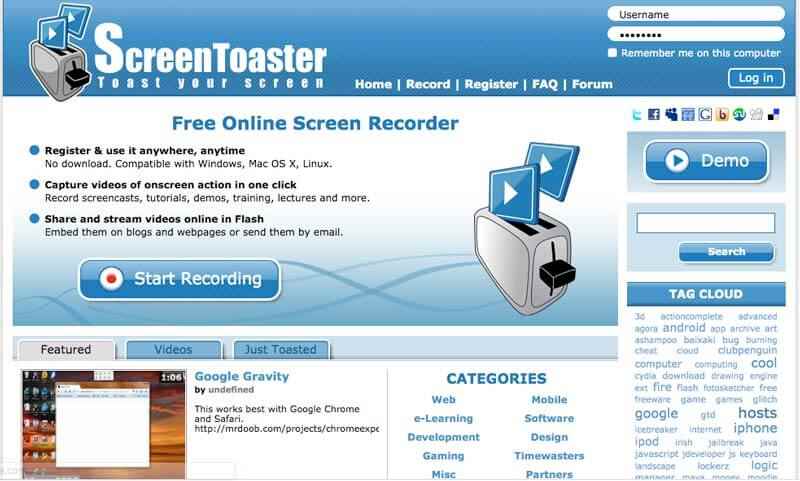
2. Apowersoft नि: शुल्क ऑनलाइन स्क्रीन रिकॉर्डर
Apowersoft एक क्लिक के साथ ऑनलाइन व्याख्यान रिकॉर्ड करने के लिए सबसे लोकप्रिय और सबसे अच्छा तरीका है। इसके लिए जावा एप्लेट की आवश्यकता नहीं है, इसके बजाय आपको केवल ऑनलाइन व्याख्यान को रिकॉर्ड करने के लिए एक लॉन्च स्थापित करने की आवश्यकता है।
चरण 1: Apowersoft वेबसाइट पर जाएं और क्लिक करें रिकॉर्डिंग शुरू ऑनलाइन रिकॉर्डर को सक्रिय करने के लिए बटन। यह वीडियो रिकॉर्डिंग के लिए स्वचालित रूप से आपके कंप्यूटर पर लॉन्च डाउनलोड करेगा।
चरण 2: आप चुन सकते हैं पूर्ण स्क्रीन विकल्प या फ़्रेम को अनुकूलित क्षेत्र में खींचें। इसके अलावा, आप ऑनलाइन व्याख्यान की रिकॉर्डिंग के लिए रिकॉर्डिंग मोड को ट्विक और कस्टमाइज़ भी कर सकते हैं।
चरण 3: उसके बाद, आप व्याख्यान को ऑनलाइन रिकॉर्ड करने के लिए आरईसी बटन पर क्लिक कर सकते हैं। प्रक्रिया के दौरान, आप रिकॉर्डिंग के लिए वॉटरमार्क संपादित या जोड़ सकते हैं। वीडियो को स्थानीय डिस्क पर सहेजें या इसे RecCloud, YouTube, आदि पर अपलोड करें।
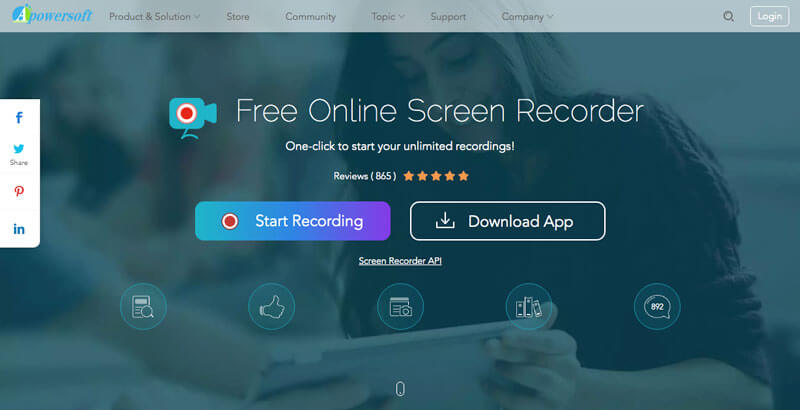
अधिक ओपन-सोर्स स्क्रीन रिकॉर्डर यहां हैं।
3. स्क्रेनेकास्ट-ओ-मैटिक
Screencast-O-Matic ऑनलाइन व्याख्यान रिकॉर्ड करने का एक और सबसे अच्छा तरीका है। यह आपको व्याख्यान, स्काइप चैट, ऑनलाइन मीटिंग और गेमप्ले रिकॉर्ड करने में सक्षम बनाता है। इसके अलावा, इसमें वीडियो के लिए कथन को कैप्चर करने के लिए वेबकैम रिकॉर्डर है।
चरण 1: Screencast-O-Matic पर जाएं और Chrome बुक व्याख्यान रिकॉर्डर को लोड करने के लिए लॉन्च फ्री रिकॉर्डर बटन पर क्लिक करें। जब आप फ़ाइल डाउनलोड करते हैं, तो आप फिर से प्रारंभ रिकॉर्डिंग बटन पर क्लिक कर सकते हैं।
चरण 2: काले और सफेद फ्रेम को घुमाकर व्याख्यान के लिए रिकॉर्डिंग क्षेत्र को अनुकूलित करें। फिर क्लिक करें आरईसी आपके कंप्यूटर पर ऑनलाइन व्याख्यान कैप्चर करने के लिए बटन।
चरण 3: जब आपको लेक्चर वीडियो मिल जाता है, तो आपको ब्लू स्टॉप बटन पर क्लिक करके क्लिक करना होगा किया हुआ बटन। तब आप चुन सकते हैं सहेजें / अपलोड करें फ़ाइल को फ़ाइल में सहेजने के लिए बटन।

निष्कर्ष
सर्वोत्तम गुणवत्ता के साथ व्याख्यान रिकॉर्ड करने का सबसे अच्छा तरीका क्या है? बेशक, आप अपने कंप्यूटर पर व्याख्यान को कैप्चर करने के लिए एक बड़ी स्क्रीन प्राप्त कर सकते हैं। लेख ऑनलाइन पाठ रिकॉर्ड करने के लिए 4 विभिन्न व्याख्यान रिकॉर्डर्स साझा करता है। व्याख्यान वीडियो को वांछित वीडियो प्रारूप और सर्वोत्तम गुणवत्ता प्राप्त करने के लिए, विडमोर स्क्रीन रिकॉर्डर प्रारंभिक विकल्प है जिसे आपको चुनना चाहिए।


